
Программирование на BASIC / Visual Basic / Лабораторные работы / Информатика_л-р1
.docУфимский Государственный Авиационный
Технический Университет.
Отчет по лабораторной работе №1
Операционная система MS Windows 98.
Выполнил: студент группы ОД – 144
Хасанов Э. Р.
Проверил: Сираева Л. Р.
УФА – 2004г.
Цель работы
Цель работы - приобретение навыков работы на персональных компьютерах IBM PC и совместимых с ними под управлением ОС Windows, его внутренними и внешними приложениями
-
Каковы основные функции операционных систем?
Операционная система Windows 98 — многозадачная. Она позволяет одновременно управлять работой нескольких приложений и имеет средства для выявления приложений, которые не отвечают на действия органов управления. Во многих случаях система позволяет прервать исполнение «зависшей» задачи. О том, как выполняется снятие «зависшей» задачи, можно узнать с помощью справочной системы.
-
Как задается полное имя файла в DOS и в Windows?
Полное имя файла в Windows задается следующим образом. Сначала идет имя локального диска, потом путь к файлу и после этого, уже имя файла. Например: D:\INSTAL\AVP Касперский\AVP Platinum v.3.5.12
-
Каковы основные приемы управления с помощью мыши?
Основными приемами управления с помощью мыши являются:
· одинарный щелчок левой кнопкой (для выделения объекта);
· двойной щелчок левой кнопкой (для запуска программ на исполнение);
· одинарный щелчок правой кнопкой (для вызова контекстного меню, при этом у каждого объекта Windows свое контекстное меню);
· перетаскивание (drag-and-drop) объекта левой или правой кнопкой (перемещение выделенного экранного объекта с цель его копирования, переноса, удаления);
· протягивание левой или правой кнопкой мыши (drag) (выделение объектов или изменение размеров объекта);
· зависание — наведение указателя мыши на значок объекта или на элемент управления и задержка его на некоторое время (при этом обычно на экране появляется всплывающая подсказка, кратко характеризующая свойства объекта).
-
Перечислите (покажите) основные элементы Рабочего стола и окон Windows, а также объясните их назначение?
Стартовый экран Windows 98 представляет собой системный объект, называемый Рабочим столом. Рабочий стол — это папка, расположенная на диске C:\WINDOWS и графическая оболочка, на которой отображается файлы, папки, ярлыки и другие элементы управления Windows. В исходном состоянии на Рабочем столе можно наблюдать несколько экранных значков и Панель задач (рис.1). Значок — это графическое представление системного объекта Windows (файла, папки, диска и т.д.) либо файла-ссылки на один из системных объектов - ярлык, а Панель задач — один из основных элементов управления. Ярлык помечается стрелкой в левом нижнем углу значка.
В Windows 98 большую часть команд можно выполнять с помощью мыши, графический образ которой отображается в виде указателя на Рабочем столе и его объектах. Вход в Главное меню Windows осуществляется через кнопку Пуск. Здесь с помощью пункта меню Программы пользователь имеет доступ к внутренним и внешним приложениям Windows. Папка Избранное содержит наиболее часто посещаемые ссылки Web-сайтов. Папка Документы содержит имена часто используемых заголовков программ, Пункт меню Настройка позволяет осуществить все настройки Windows.
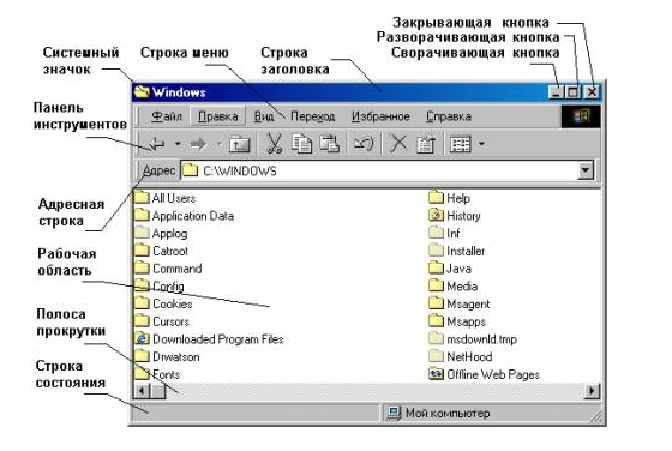
Удаление значка системного объекта приводит к удалению самого объекта; копирование значка приводит к его копированию. Ярлык же является только указателем на объект. Удаление ярлыка приводит к удалению указателя, но не объекта; копирование ярлыка приводит к копированию указателя, но не объекта. Для пользователя приемы работы с ярлыками ничем не отличаются от приемов работы со значками. Точно так же можно запускать программы двойным щелчком на их ярлыках, так же можно и открывать документы. Зато ярлыки позволяют экономить место на жестком диске. Для создания в папке ярлыка документа или программы можно воспользоваться контекстным меню от нажатия правой кнопки мыши ( и использовать в нем команду Создать/Ярлык или перетащить объект правой кнопкой мыши и выбрать ту же команду из контекстного меню. В Windows можно выделить три типа окон: диалоговые окна, окна справочной системы и рабочие окна приложений, при этом внутри окон многих приложений могут существовать отдельные окна документов (если приложение позволяет работать с несколькими документами одновременно, как, например, bpw.exe).

За строку заголовка выполняется перетаскивание окна по Рабочему столу с помощью мыши, а двойной щелчок левой кнопкой мыши по заголовку разворачивает окно во весь экран.
При щелчке на системном значке открывается служебное меню с командами, позволяющими управлять размером и расположением окна на Рабочем столе.
Щелчок на закрывающей кнопке закрывает окно полностью (прекращается процесс общения). Щелчок на сворачивающей кнопке приводит к тому, что окно сворачивается до размера кнопки, которая находится на Панели задач (при этом процесс, связанный с окном не прекращается). В любой момент его можно восстановить щелчком на кнопке Панели задач
Щелчок на разворачивающей кнопке разворачивает окно во весь экран.
Строка меню содержит команды, которые позволяют проводить операции с содержимым окна или с окном в целом.
На Панели инструментов выведены кнопки для выполнения наиболее часто встречающихся в меню команд.
В Адресной строке указывается путь доступа к текущей папке, что удобно для ориентации в файловой структуре. Адресная строка позволяет выполнить быстрый переход к другим разделам файловой структуры с помощью раскрывающей кнопки на правом краю строки.
В Рабочей области отображаются значки объектов, хранящихся в папке, причем способом отображения можно управлять с помощью пункта меню Вид.
В Строке состояния выводится дополнительная информация.
Размеры окна можно изменить, если указатель мыши совместить с одной из рамок окна, дождаться, когда он изменит форму, превратившись в двунаправленную стрелку, а затем. нажать левую кнопку и переместить мышь. Если навести указатель мыши на правый нижний угол окна и выполнить протягивание, то произойдет изменение размера сразу по двум координатам (по вертикали и горизонтали).
-
Как можно открыть контекстное меню? Каково его назначение?
Контекстное меню можно вызвать нажатием правой кнопки мыши или кнопки на клавиатуре (около правого Ctrl).
-
Какими способами можно получить доступ к справочной информации Windows? Продемонстрируйте это примерами.
Особенно часто потребность в быстрой и конкретной справке возникает при работе с элементами управления диалоговых окон. Эту возможность предоставляет специальная кнопка подсказки , расположенная в правом верхнем углу диалоговых окон рядом с закрывающей кнопкой. После щелчка на кнопке подсказки указатель мыши принимает форму вопросительного знака. Если навести его в таком состоянии на один из элементов управления диалогового окна и щелкнуть левой кнопкой, появляется всплывающая подсказка, в которой описано назначение данного элемента управления.
Получения контекстной подсказки правой кнопкой мыши
Классический прием вызова справочной системы Windows состоит в использовании Главного меню (Пуск/Справка), но то же можно сделать из любого окна папки или Проводника, если использовать пункт Справка в строке меню.
-
Как отформатировать диск?
Форматирование диска. Щелкните дважды по папке Мой компьютер. Вставьте в дисковод гибкий диск и будем его форматировать. Для этого можно щелкнуть по значку “A” левой кнопкой мыши и выбрать из меню команду Файл/Форматировать, либо щелкнуть по значку “A” правой кнопкой и выбрать из контекстного меню команду Форматировать. Режим Быстрого форматирования позволит лишь обновить системную область диска, а режим Полного форматирования – сформатирует диск от начала до конца, удалив безвозвратно всю информацию.
-
Как найти нужный файл на диске?
Пункт меню Найти предназначен для поиска файлов и папок, компьютеров в сети и т. д. Например, можно отыскать все файлы с расширением *.pas.
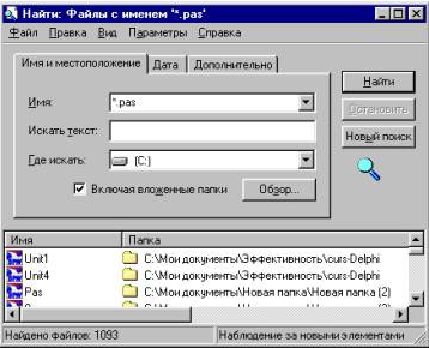
-
Назовите все способы завершения работы Windows.
Пункт меню Завершение работы (ALT+F4)– для выбора одного из этапов завершения работы с Windows. Нажатием Ctrl+Alt+Delete появляется окно диспетчера задач Windows, в меню завершения работы выбираем один из этапов завершения работы Windows.
-
Как создать SFX-архив?
Выберите команду Добавить в архив. Запустится диспетчер архивов WINRAR.EXE и появится диалог для уточнения параметров, имеющий четыре вкладки. Справочную информацию о элементе управления, расположенной на каждой вкладке можно узнать с помощью кнопки Справка. В частности на вкладке Общие можно задать новое имя архиву и папку с помощью кнопки Обзор, выбрать формат архива, метод сжатия, размер тома при создании многотомных архивов, создать саморазархивирующийся архив (опция Создать SFX-архив).
-
Как лечить диски?
-
Запустить программу AVP можно через меню Пуск/Программы/Antiviral Toolkit Pro/AVP сканер. На экране отобразится окно программы с пятью вкладками.
-
Вставьте в компьютер диск. На вкладке Область (рис.10) выберите флажок Флоппи-дисководы. Кнопкой Добавить папку можно задать отдельную папку для поисков в ней вирусов.
-
На вкладке Объекты выберите все объекты: Память, Сектора, Файлы, Упакованные объекты, Архивы.
-
На вкладке Действия – Лечить без запроса.
-
Запустите программу на поиск вирусов.
